楽天カードを使うのであれば、楽天e-NAVIに登録しておくと便利ですよ!
ただ、これから楽天カードを使うという場合は、まだ楽天e-NAVIに登録していないこともあるのではないでしょうか。
初めて利用する場合、どんな流れで楽天e-NAVIに登録すればいいのかわかりづらい部分もありますよね。
このページでは、楽天e-NAVIへの登録方法やログインするときの流れについて詳しく紹介していきますよ。

楽天e-NAVIとは? 使うメリットについて紹介
そもそも、楽天e-NAVIを使うことでどんなメリットがあるのか気になるところですよね。
楽天e-NAVIは楽天カード会員専用のオンラインサービスのこと。
主に、以下のようなサービスが利用できますよ。
- 利用明細の確認
- 利用可能額の照会・変更受付
- 住所の照会・変更
- ネットキャッシング
- リボ払いへの変更
- ETCカードの申し込み
ほかにもいろいろなサービスが利用可能です。
楽天e-NAVIに登録しておけば、スマートフォンやパソコンからいつでも利用明細などが確認できるので便利ですね。
私もよく、楽天e-NAVIでカードの利用明細を確認しています!
登録・利用手数料は無料ですよ。
楽天e-NAVIに登録する流れ
楽天e-NAVIについてわかったところで、どうやって登録すればいいのか手順が気になるところですよね。
まず、楽天e-NAVIに登録するときに必要なものは以下の通り。
- 楽天カード
- 楽天ID・パスワード
必要なものが準備できたら、楽天e-NAVIに登録していきましょう。
▼まずは、楽天e-NAVIのページを開いて「新規登録/ログイン」を押します。
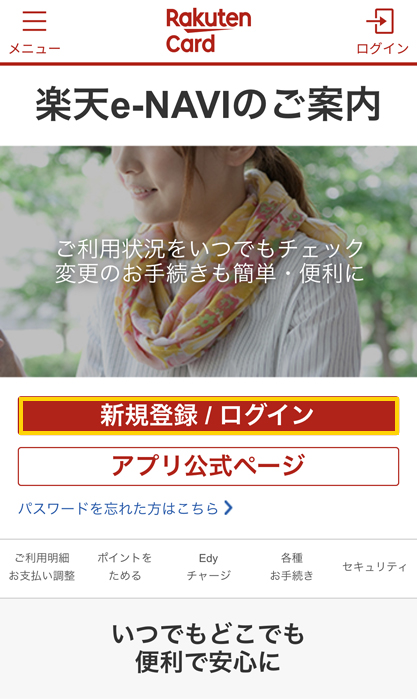
▼楽天会員のユーザーIDとパスワードを入力して、「ログイン」を押しましょう。
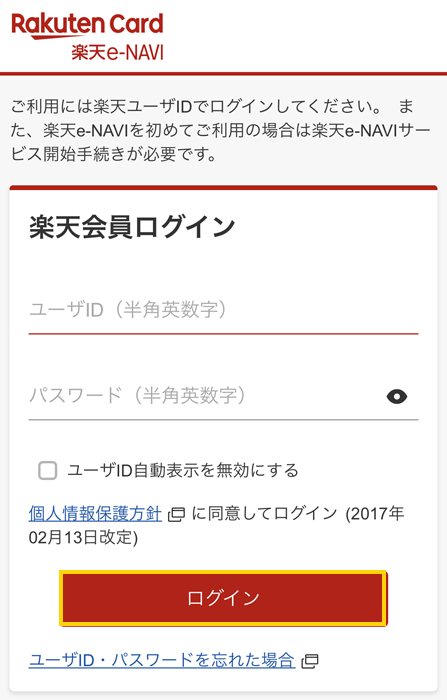
ログインした後は、クレジットカード情報・生年月日・電話番号などお客様情報の入力をします。
入力内容を確認して大丈夫であれば、「登録する」を押しましょう。
これで、楽天e-NAVIに登録する手続きは完了です。
初めて使う場合のみ、楽天e-NAVIの利用開始手続きが必要になりますよ。
ちなみに、楽天カードの家族カードも楽天e-NAVIの利用開始手続きに利用できます。
家族カードで登録する流れは以下の通り。
- 家族カード会員が楽天会員登録をする
- 家族カード会員が楽天e-NAVI開始手続きをする
- 楽天e-NAVIに登録完了
ただし、本カード会員と同じ楽天会員IDは使えません。
家族カードで登録する場合は、家族カード会員本人が手続きするようにしましょう。
また、楽天ETCカードは楽天e-NAVIの利用開始手続きには使えないので注意してくださいね。
楽天会員に登録する方法については、以下で詳しく紹介していますよ。
楽天e-NAVIにログインする手順
楽天e-NAVIに登録できたら、ログインしてみましょう!
ここからは、楽天e-NAVIにログインするときの流れについて説明していきます。
▼楽天e-NAVIのページを開いて「新規登録/ログイン」を押しましょう。
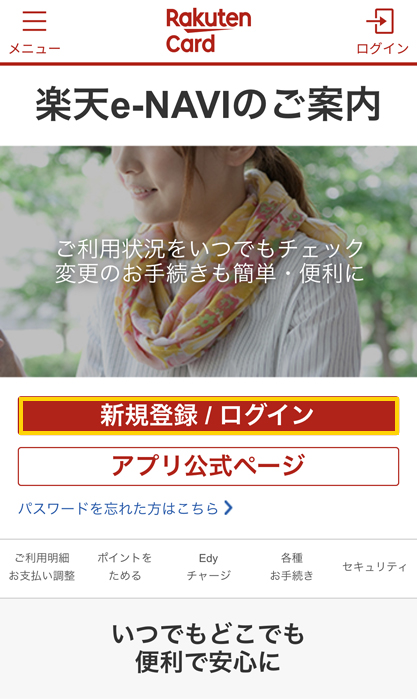
▼楽天会員のユーザーIDとパスワードを入力して、「ログイン」を押します。
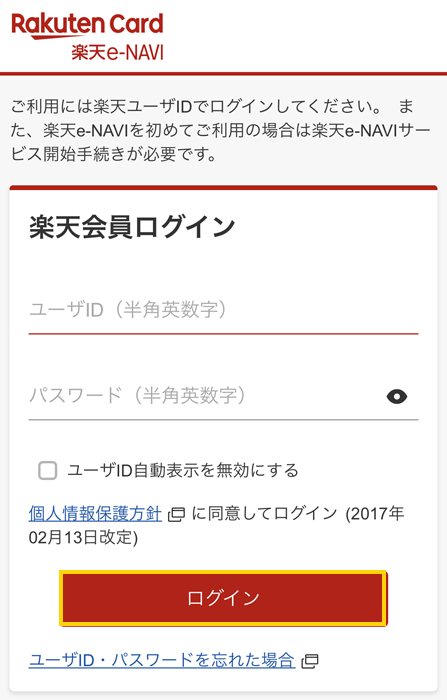
▼楽天e-NAVIのトップページが表示されます。
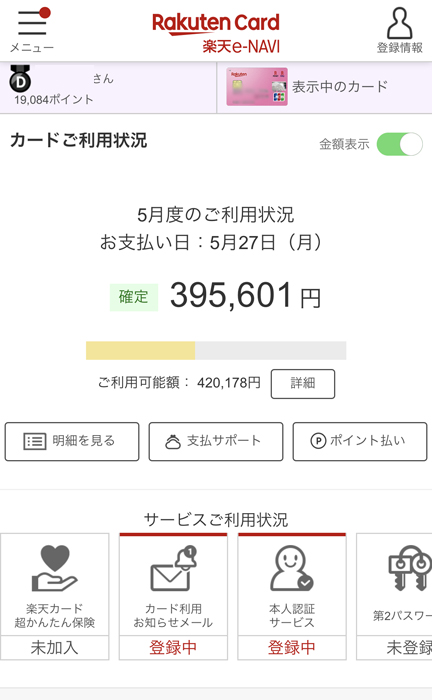
一度登録しておけば、楽天e-NAVIへのログインは簡単ですよ。
楽天カードの番号が変更になった場合
手持ちの楽天カードを楽天e-NAVIに登録したものの、後でカード番号が変わることもありますよね。
カード番号が変わった場合、どうすればいいのかも気になるところです。
もし、楽天カードの番号が変更になったときは、楽天e-NAVIで新しいカードを追加登録する必要がありますよ。
カードの追加登録することで、利用明細の確認や各サービスの申し込みが新しいカードでもできるようになります。
追加登録が必要になるケースは以下の通り。
- カードの切り替え時(例:楽天カードから楽天銀行カードに切り替えた場合)
- カード解約後の新規申し込み時
- 本カード切り替え後の家族カード新規申し込み時
ただ、以下の場合は自動的にカードが追加登録されます。
- 紛失・盗難によるカードの作り直し
- 楽天PINKカードへの切り替え
- 楽天ANAマイレージクラブカードへの切り替え
- 楽天ゴールドカードへの切り替え
- 楽天プレミアムカードへの切り替え
- 楽天ブラックカードへの切り替え
自動的にカードが追加登録される場合は、カードが発行された翌日に登録されますよ。
古いカードの情報を削除したいときは、楽天e-NAVI利用の解除から手続きできます。
楽天カードを複数枚登録することもできます
楽天e-NAVIでは、複数枚の楽天カードを登録することも可能です。
ただ、何枚も楽天カードを持っている場合、カードごとに楽天e-NAVIの利用手続きをする必要があるのか気になりますよね。
結論からいうと、複数枚のカードを持っていても同じ楽天IDでカード情報を管理することができます。
つまり、カードごとに楽天e-NAVIの利用手続きを行う必要はありません。
カード情報を登録したい場合は、カードの追加登録から手続きできますよ。
▼「楽天e-NAVIへのカード追加登録」を選びます。
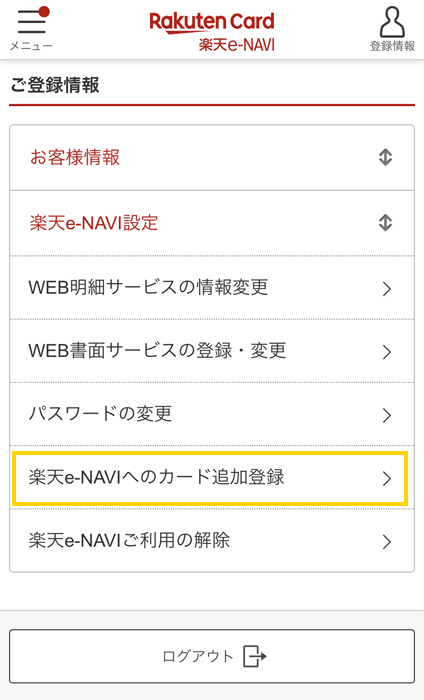
▼楽天e-NAVIに追加したい楽天カードのカード情報を入力しましょう。
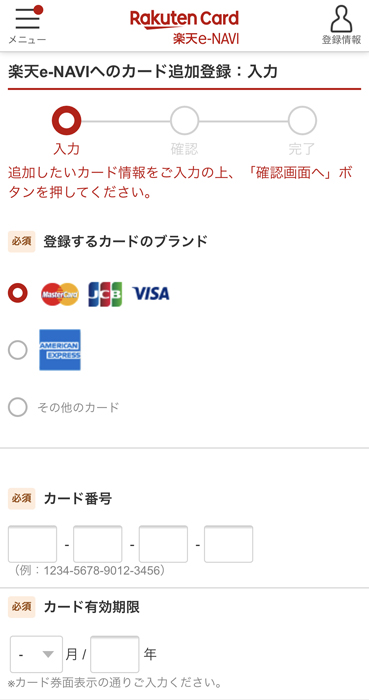
▼セキュリティ番号を入力したら「確認画面へ」を押して、追加登録を完了させます。
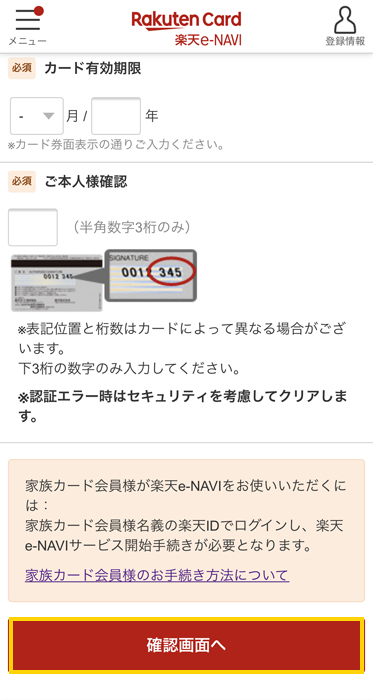
楽天e-NAVIでエラーコードが表示されたときの対処法
楽天e-NAVIを利用しようと思ったのに、エラーコードが表示されて使えないこともあるかもしれません。
あらかじめ対処法を知っておけば、いざというときも安心ですよ。
手続きを希望している場合や、エラーコードの原因を知りたい場合は、楽天カードコンタクトセンターへ連絡しましょう。
▼楽天カードコンタクトセンターの連絡先について。(営業時間 9:30~17:30)
- ナビダイヤル:0570-66-6910
- 上記電話番号が使えない場合:092-474-6287
自動音声専用ダイヤルにかけないよう注意してくださいね。
楽天プレミアムカードや楽天ゴールドカードを使っている場合は、カード裏面に記載されている電話番号に問い合わせましょう。
さいごに
楽天e-NAVIに登録する方法についてまとめてみました。
登録さえしておけば、あとはいつでも好きなときに楽天e-NAVIを利用することができます。
楽天カードの利用明細なども確認しやすくなりますよ。
より便利に楽天カードを使うためにも、楽天e-NAVIに登録してみてくださいね。
これから楽天カードを使ってみようか考えているなら、以下から楽天カードの公式サイトが見れますよ。
最大で5,000〜8,000円分のポイントがもらえるのもお得です!
おまけ:楽天カードの活用方法
楽天のサービスを使いこなせば、楽天カードをよりお得に使えますよ。
以下のページもあわせてチェックしてみてくださいね。